三星Note2怎么把照片导出到电脑?
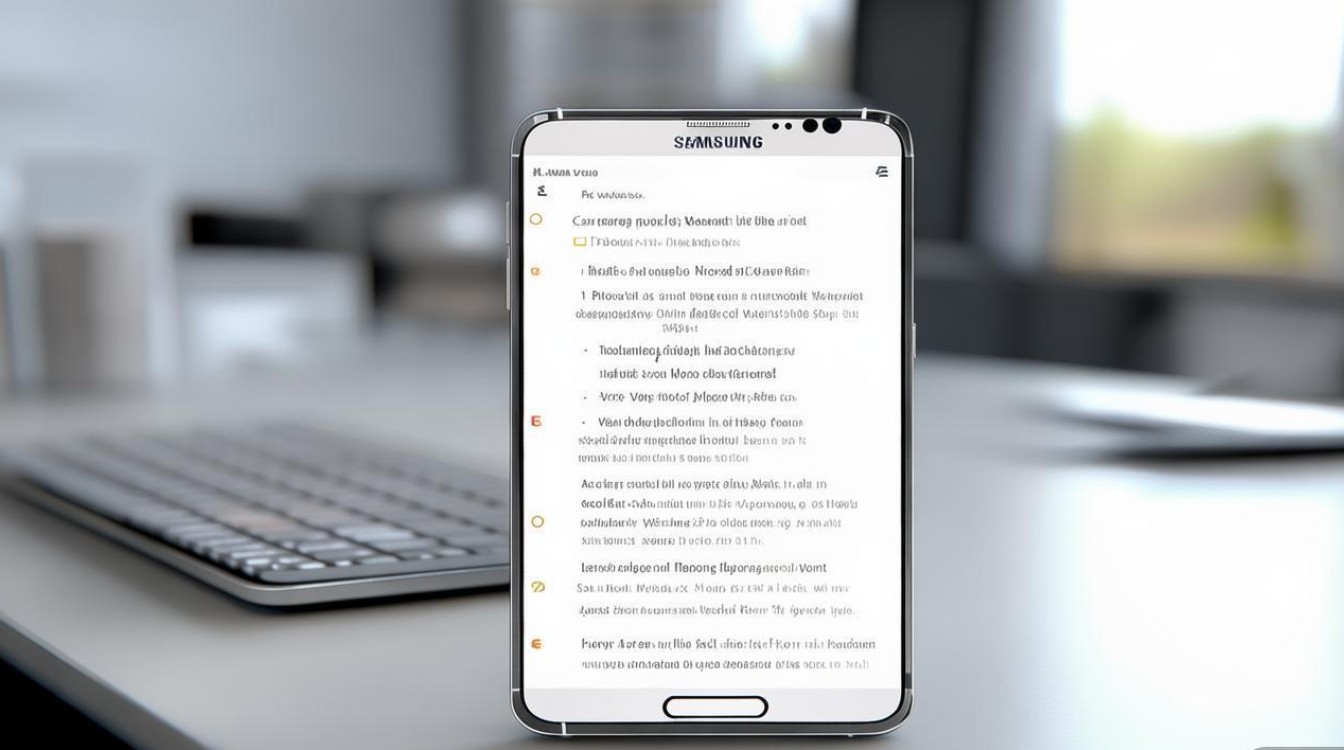
三星Note2作为三星早期的一款经典大屏智能手机,凭借S Pen手写笔和大屏体验在当时备受用户青睐,如今虽然设备已使用多年,但许多用户手中可能仍保存着这款设备拍摄的照片,如何将三星Note2中的照片导出至其他设备或云端存储,是不少老用户关心的问题,本文将详细介绍多种导出方法,涵盖传统连接、无线传输、第三方工具等不同场景,帮助用户高效完成照片备份。
通过USB数据线连接电脑导出
USB数据线是最直接、最基础的导出方式,无需额外安装复杂软件,适合电脑操作熟练的用户。
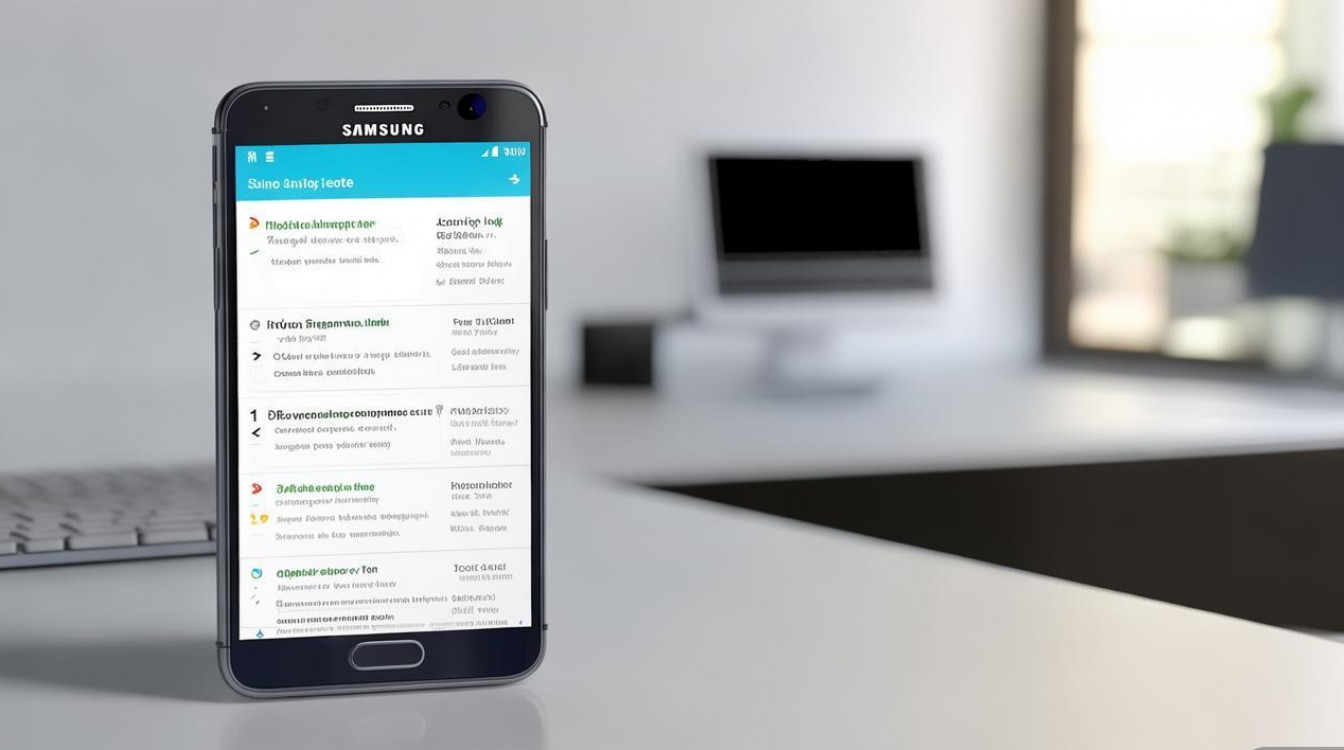
操作步骤
- 连接设备:使用原装或认证的Micro USB数据线(三星Note2采用Micro USB接口),将手机与电脑USB端口连接。
- 选择连接模式:连接后,手机屏幕顶部会弹出USB连接选项,通常包括“仅充电”“传输文件(MTP)”“传输图片(PTP)”三种模式,选择“传输文件(MTP)”,此模式支持文件双向传输,可直接访问手机存储中的照片文件夹。
- 访问手机存储:在电脑上打开“此电脑”,找到手机设备盘符(通常显示为“可移动磁盘”或手机型号名称),双击进入内部存储。
- 定位照片文件夹:照片默认存储路径为“DCIM > Camera”(相机拍摄的照片)或“Pictures”(其他应用保存的图片),部分社交软件(如微信、QQ)的图片会保存在“Android > data > [应用包名] > Files > Pictures”等子目录中,需根据实际需求查找。
- 复制粘贴:选中需要导出的照片或文件夹,右键点击“复制”,然后在电脑目标位置(如D盘“照片备份”文件夹)右键点击“粘贴”即可。
注意事项
- 部分电脑可能无法识别MTP模式,可尝试更换USB端口或数据线,或在手机设置中开启“USB调试模式”(路径:设置 > 开发者选项 > USB调试,需先在“关于手机”中连续点击“版本号”启用开发者选项)。
- 若照片存储在SD卡中,需确保SD卡已正确插入手机,并在连接模式中选择“通过此设备传输文件(MTP)”以访问SD卡内容。
利用三星智能切换(Smart Switch)工具
三星官方推出的Smart Switch工具支持三星设备间的数据迁移,也可用于将旧手机中的照片备份至电脑或三星云。
适用场景
- 电脑为Windows或macOS系统。
- 希望批量管理照片,同时备份联系人、短信等其他数据。
操作步骤(Windows版)
- 安装Smart Switch:在三星官网下载“Smart Switch PC”客户端并安装,或通过手机应用商店扫描二维码安装手机端App。
- 连接设备:通过USB线连接Note2与电脑,打开手机端的Smart Switch App,根据提示点击“通过USB连接”。
- 选择数据类型:在电脑端Smart Switch界面勾选“图片”或“照片”,可自定义选择全部照片或指定相册。
- 开始传输:点击“传输”或“备份”,等待进度条完成即可在电脑指定路径(默认为“文档 > Smart Switch”文件夹)找到导出的照片。
优势
- 官方工具兼容性好,支持按日期、相册分类筛选,避免重复传输。
- 可自动整理照片元数据(拍摄时间、地点等),方便后续管理。
通过第三方云服务自动同步
对于希望长期备份或跨设备访问照片的用户,云服务是便捷的选择,三星Note2支持主流云平台,只需在手机端设置即可自动同步。
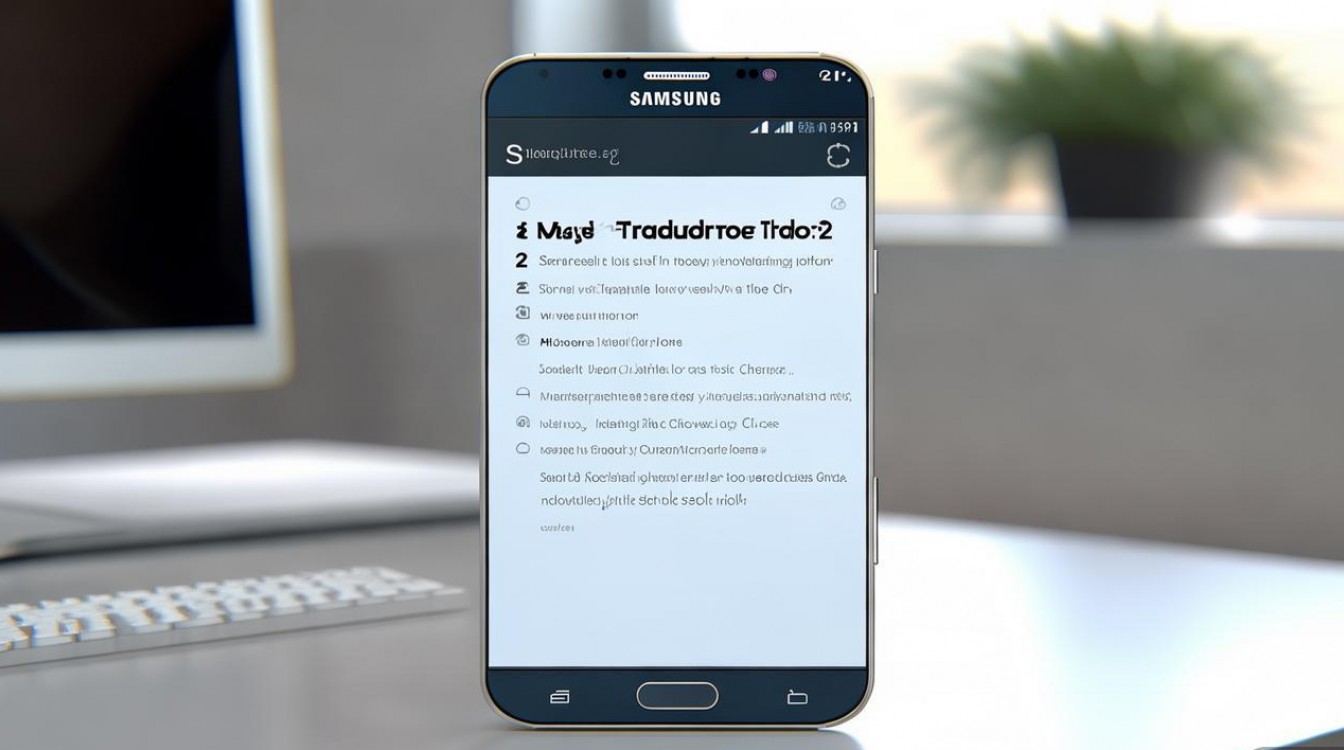
推荐云平台及设置方法
| 云平台 | 适用系统 | 设置步骤 | 免费容量 |
|---|---|---|---|
| 三星云 | 需三星账号 | 设置 > 三星账户 > 云 > 三星云 > 照片 > 开启“自动上传”,选择Wi-Fi环境 | 15GB |
| Google相册 | 需Google账号 | 下载Google相册App > 登录账号 > 点击头像 > 设置 > 备份与同步 > 开启“备份” | 15GB |
| 百度网盘 | 需百度账号 | 下载百度网盘App > 登录账号 > 点击“我的” > 备份与同步 > 开启“相册自动备份” | 初始2GB |
注意事项
- 首次上传建议连接Wi-Fi,避免消耗大量移动数据流量。
- 云服务通常仅支持免费存储空间,超出后需付费扩容,建议定期清理不需要的照片或选择性价比高的套餐。
通过蓝牙或Wi-Fi Direct点对点传输
若无需连接电脑,仅想将照片传输至另一部手机或平板,蓝牙和Wi-Fi Direct是灵活的选择。
蓝牙传输
- 开启蓝牙:在Note2的设置中开启蓝牙,并搜索并配对目标设备(需确保对方设备也开启蓝牙并处于可被发现状态)。
- 分享照片:打开手机相册,选中照片 > 点击“分享” > 选择“蓝牙” > 配对设备即可开始传输。
- 接收文件:在目标设备上点击“接受”文件,完成后在“下载”或“蓝牙”文件夹中查看。
Wi-Fi Direct传输
Wi-Fi Direct传输速度比蓝牙更快(可达几十Mbps),适合大文件或批量照片。
- 操作步骤:在Note2设置中开启“Wi-Fi Direct”,搜索并连接支持该功能的其他设备,然后通过文件管理器或第三方App(如“快牙”)选择照片发送。
优缺点对比
| 方式 | 优点 | 缺点 |
|---|---|---|
| 蓝牙 | 兼容性强,无需网络 | 速度慢(约1-2Mbps) |
| Wi-Fi Direct | 速度快,无需路由器 | 需设备支持,配对稍复杂 |
通过社交软件或文件管理器导出
若照片保存在微信、QQ等社交应用中,可通过应用内的“收藏”或“文件传输”功能导出;也可使用第三方文件管理器直接访问手机存储。
社交软件导出
- 微信:打开微信 > 进入与“文件传输助手”的聊天 > 点击“+” > 选择“相册” > 选中照片 > 发送,然后在电脑端微信中接收并保存。
- QQ:打开QQ > 点击“我的” > “文件” > “我的手机文件” > 找到“Tim图片”或“QQ接收文件” > 选中照片 > 右键“下载到电脑”。
文件管理器导出
安装第三方文件管理器(如ES文件浏览器、Solid Explorer),打开后进入“手机存储 > Android > data > [社交软件包名] > Files > Images”,找到对应照片文件夹,长按选中文件后选择“复制”或“分享”,通过“分享”功能发送至云盘或U盘(需OTG功能支持)。
常见问题及解决方案
- 无法识别USB连接:尝试更换数据线、USB端口,或在手机设置中关闭“USB调试模式”。
- 照片导出后模糊:可能是原图被压缩,建议检查相机设置是否开启“保存高清图片”,或通过文件管理器直接访问“DCIM > Camera”中的原图文件。
- 云服务上传失败:检查网络连接稳定性,确保手机存储空间充足,或尝试清除云服务App缓存后重新上传。
三星Note2导出照片的方法多样,用户可根据自身需求选择:追求效率可选USB数据线或Smart Switch;长期备份适合云服务;轻量传输可使用蓝牙或Wi-Fi Direct,无论采用哪种方式,建议定期备份重要照片,避免因设备老化、数据丢失等原因造成遗憾,通过以上方法,即使是多年前的老设备也能轻松完成照片导出,让珍贵记忆得以留存。
版权声明:本文由环云手机汇 - 聚焦全球新机与行业动态!发布,如需转载请注明出处。





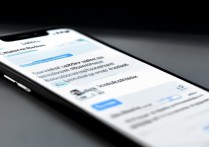






 冀ICP备2021017634号-5
冀ICP备2021017634号-5
 冀公网安备13062802000102号
冀公网安备13062802000102号